win10系统应用商店闪退的操作方法
时间:2019-10-27 作者:雨林木风win8系统 来源:http://www.wmlfs.com
有关win10系统应用商店闪退的操作方法想必大家有所耳闻。但是能够对win10系统应用商店闪退进行实际操作的人却不多。其实解决win10系统应用商店闪退的问题也不是难事,小编这里提示两点:1、点击任务栏的搜索(Cortana小娜)图标,输入powershell,在搜索结果中右键单击powershell,选择“以管理员身份运行” 2、执行以下命令:;掌握这些就够了。如果还想了解更多详细内容,可继续学习下面关于win10系统应用商店闪退的操作方法的介绍。
方案一:1、点击任务栏的搜索(Cortana小娜)图标,输入powershell,在搜索结果中右键单击powershell,选择“以管理员身份运行”
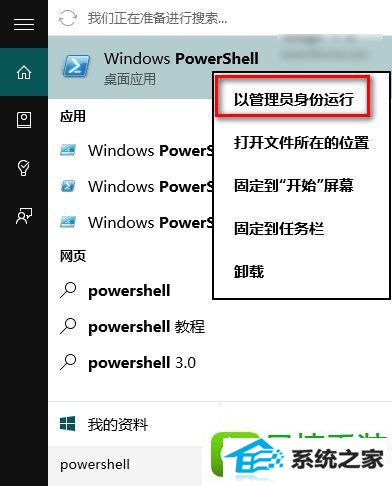
2、执行以下命令:
① 针对win10应用商店打不开的情况,请输入以下命令(复制粘贴即可)回车:
$manifest = (Get-Appxpackage Microsoft.windowsstore).installLocation + 'AppxManifest.xml' ; Add-Appxpackage -disabledevelopmentMode -Register $manifest
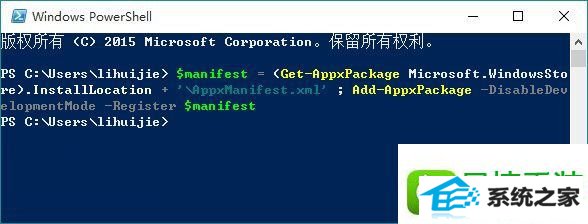
② 针对win10应用打不开的情况,请输入以下命令:
Get-Appxpackage -AllUsers | Foreach {Add-Appxpackage -disabledevelopmentMode -Register "$($_.installLocation)AppxManifest.xml"}
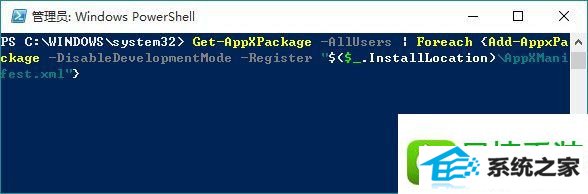
3、打开设置—更新和安全—windows更新(可直接点此打开),把所有已检测到的更新全部安装完成。
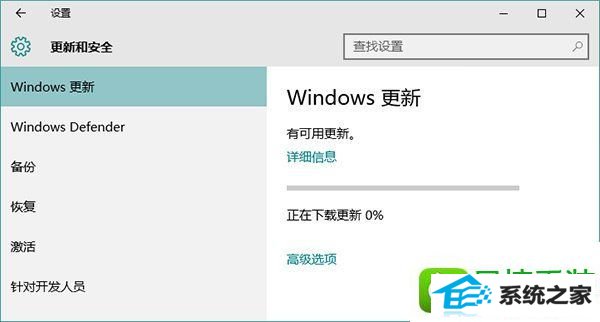
方案二:1、在win10系统下按win+x 组合键,然后选择“命令提示符(管理员)”
2、如果弹出用户帐户控制窗口,请点击确定,打开命令提示符后输入:wsreset 回车;
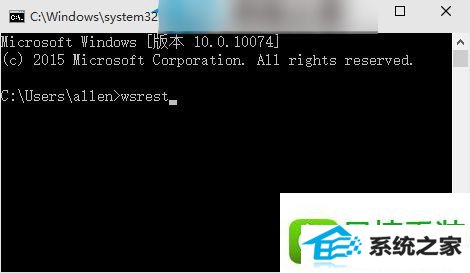
3、 应用商店会被打开,并提示“已清除应用商店的缓存。现在可以在应用商店中浏览应用”。
下一篇:win10系统应用商店打不开提示0x80082EFd的恢复方法
 新萝卜家园v2021.12最新win11 64位快速便携版
新萝卜家园v2021.12最新win11 64位快速便携版新萝卜家园v2021.12最新win11 64位快速便携版自带功能强大的软件,没有多余的捆绑软件,集成MicrosoftNETFramework5/7必备组件,系统桌面右下角时区智能校准,当用户和朋友使用这个新的.....
2021-12-01 中关村Windows7 青年装机版32位 2021.04
中关村Windows7 青年装机版32位 2021.04中关村Windows7 青年装机版32位 2021.04系统优化进程使用,自动释放不使用的DLL文件,始终让系统保持最流畅状态,优化注册表,提高系统性能,使系统更符合广大用户的需求,允许window.....
2021-04-11 番茄花园Win8.1 32位 完美纯净版 2021.04
番茄花园Win8.1 32位 完美纯净版 2021.04番茄花园Win8.1 32位 完美纯净版 2021.04未经数字签名的驱动可以免去人工确认,使这些驱动在进桌面之前就能自动安装好,针对最新主流高端配置电脑进行优化,专业驱动匹配,发挥硬件.....
2021-04-11 雨林木风Win8.1 企业纯净版 2019.11(32位)
雨林木风Win8.1 企业纯净版 2019.11(32位)雨林木风 Win8.132位纯净版2019.11 版本经严格查杀:无木马程序、无病毒、无流氓软件及相关插件,雨林木风Win8.1x32位纯净版系统安装全过程约6分钟,部分机子可达5分钟,高效的装机.....
2019-10-21 大白菜win7无限制不死机版32位v2024.05
大白菜win7无限制不死机版32位v2024.05大白菜win7无限制不死机版32位v2024.05集成了流行的各种硬件驱动,首次进入系统即全部硬件已安装完毕,支持各种笔记本、台式机安装使用,欢迎大家下载使用,系统安装完毕自动卸载多余.....
2024-04-24
系统排行
更多+- 1新萝卜家园Win8.1 64位 典藏纯净版 2021.04
- 2雨林木风最新win11 32位精品电竞版v2021.12
- 3番茄花园Win7 尝鲜装机版 2021.04(64位)
- 4老毛桃最新64位win11光速便携版v2024.05
- 5雨林木风Ghost Win8.1 32位 内部装机版 2020.01
- 6通用系统WinXP 稳定纯净版 2021.04
- 7雨林木风Win8.1 精选纯净版 2021.04(64位)
- 8深度技术win10 64位 免激活超纯内部版v2021.12
- 9系统之家最新win10 64位汉化光速版v2021.12
- 10系统之家Windows10 64位 专用装机版 2021.04
系统教程推荐
- 1技术员教你ghostxpu盘安装版系统装机的办法?
- 2技术员还原win8.1系统64位纯净版一键安装的方案?
- 3技术员研习重装系统不同电脑u盘启动的方法?
- 4手把手研习新攒电脑怎样分区_新攒台式机分区的办法?
- 5win8系统设置ie浏览器无图模式的详细办法
- 6win10系统更换系统默认软件的修复方案
- 7手把手解答xp系统重装的办法?
- 8win8系统电脑时间设置与互联网同步的具体步骤
- 9演示u启动u盘装系统u启动重装系统的方案?
- 10大神演示电脑系统一键重装的步骤?
- 11win10系统安装程序软件出现不兼容现象的设置方法
- 12win10系统桌面只有回收站的修复教程
- 13技术员演示组装机能安装win10吗_组装机安装win10的方法?
- 14win10系统右键菜单中新建项的二级菜单太多了的方案
- 15雨林风木为你一键u盘重装系统_通过一键U盘重装系统的问题?
